“Alguém pode recomendar um bom clicker de teclado automático para Windows? Estou desenvolvendo um programa e preciso pressionar a tecla espaço continuamente, mas está demorando muito tempo! ”
Esta é uma consulta recente publicada no Quora sobre um aplicativo de teclado do presser automático. Bem, se você é um programador ou um jogador, já deve saber a importância de um clique automático no teclado. Esses são aplicativos dedicados que pressionam uma determinada tecla ou uma combinação de teclas automaticamente. Isso nos ajuda a automatizar uma tarefa e economizar nosso tempo e esforços ao jogar ou testar um programa. Neste guia, familiarizo-o com cinco aplicativos de pressionador automático de teclado e duas ferramentas confiáveis de keylogger.
Os 5 melhores teclados para teclado automotivo
Embora existam algumas opções para aplicativos de clique automático no teclado, nem todos eles podem atender às suas necessidades. Para sua conveniência, escolhi os 5 melhores pressionadores automáticos de teclado que você pode tentar economizar seu tempo.
1. Auto Keyboard Presser da AutoSofted
Este é o aplicativo de teclado do presser mais popular e confiável para Windows que você pode experimentar gratuitamente. A versão básica do Auto Keyboard Presser não cobrará nada enquanto você pode desbloquear suas funções premium pagando US $ 5 (taxa única). A ferramenta é bastante fácil de usar e também permite definir várias combinações de teclas.
- Os usuários podem definir uma única tecla ou várias combinações de teclas que podem ser pressionadas automaticamente.
- Você também pode definir durações personalizadas em milissegundos para pressionar as teclas.
- Você também pode ativar um temporizador de contagem regressiva.
- Ele também suporta teclas de atalho e teclas de função para fins especiais.
Prós
- A versão básica está disponível gratuitamente
- Há também uma disposição para gravar as teclas digitadas e tocá-las posteriormente.
Contras
- Recursos avançados seriam desbloqueados após o pagamento de US $ 5
- Funciona apenas em versões limitadas do Windows
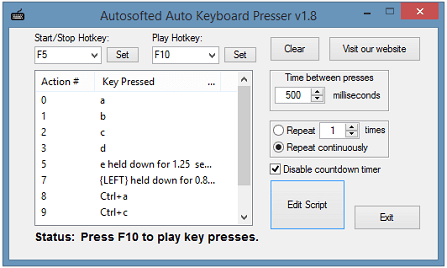
Link para download: https://www.autosofted.com/auto_keyboard_presser/
2. Clicker
Este é um clicker automático completo para mouse e teclado que certamente será útil para você de maneiras diferentes. A interface é bastante fácil de usar e permite fornecer uma sequência de teclas que precisam ser pressionadas.
- Com ele, você pode automatizar os cliques no teclado e no mouse pela duração de sua escolha.
- Há também uma disposição para reproduzir sons após a conclusão de uma sequência para informá-lo.
- Você pode até juntar diferentes seqüências de cliques de mouse e teclado.
- Salve a combinação e carregue-a quando quiser.
Prós
- Totalmente compatível com todos os aplicativos externos
- Recursos de modificação e clique do mouse também estão incluídos
Contras
- A versão Pro é paga (a versão gratuita possui recursos restritos)
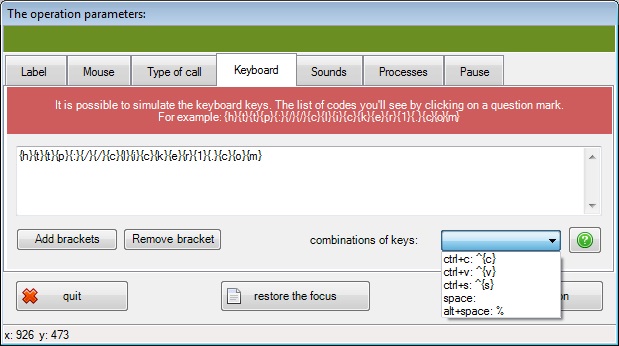
Link para download: https://clicker1.com/
3. Auto Keyboard da MurGee
Este é outro avançado clicker automático de teclado que vem com muitos recursos. Você pode configurar uma chave específica e uma sequência automatizada para isso. Dessa forma, você pode ter diferentes seqüências salvas para teclas especiais. A ferramenta é muito fácil de usar e é executada em todas as principais versões do Windows.
- É um aplicativo Windows leve, porém avançado, que permite automatizar todos os tipos de combinações de teclas.
- Você pode configurar várias seqüências e salvá-las para chaves diferentes.
- Digite a duração personalizada para cada sequência.
Prós
- Funciona com a maioria dos aplicativos de teste de terceiros
- Simples e fácil de usar
Contras
- Pago
- Versão gratuita dará apenas 20 casos de teste diferentes
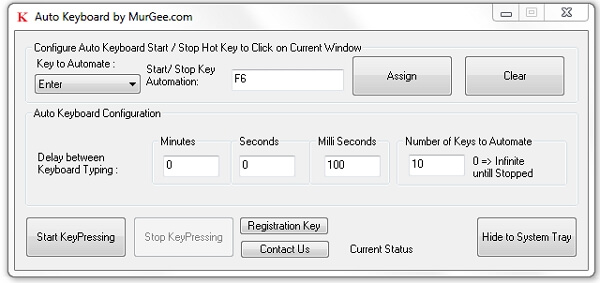
Link para download: https://www.murgee.com/auto-keyboard/
4. Auto Key Clicker
Se você possui requisitos básicos e procura um aplicativo leve e gratuito, o Auto Keyboard Clicker seria o aplicativo ideal. Ele pode ser executado em todas as principais versões do Windows e permitiria configurar combinações de teclas exclusivas por diferentes motivos.
- O aplicativo é bastante fácil de usar e permite definir uma chave e um intervalo de tempo.
- Há também uma opção para definir os cliques esquerdo / direito do mouse.
- Funcionaria com todos os aplicativos de terceiros e continuaria sendo executado em segundo plano.
Prós
- Leve e fácil de usar
- Disponível gratuitamente
Contras
- Recursos limitados
- Só pode definir uma chave (nenhuma sequência suportada a partir de agora)
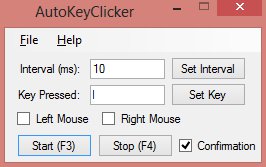
Link para download: https://sourceforge.net/projects/autokeyclicker/
5. Auto Keyboard Presser por Macro Recorder
Se você é um jogador ou programador, considere experimentar o aplicativo Auto Keyboard Presser do Macro Reader. O aplicativo foi modificado recentemente e suporta quase todas as principais versões do Windows.
- Você pode definir qualquer chave específica ou uma sequência de chaves para o processo de automação.
- O clicker automático do teclado permite definir a duração do tempo personalizado para várias seqüências.
- Você também pode incluir modificadores de teclas como Ctrl, Shift ou Alt.
Prós
- Pressione uma tecla continuamente ou defina um atraso
- Fácil de usar
Contras
- A versão gratuita permite apenas impressão contínua por 1 minuto
- Recursos premium são pagos
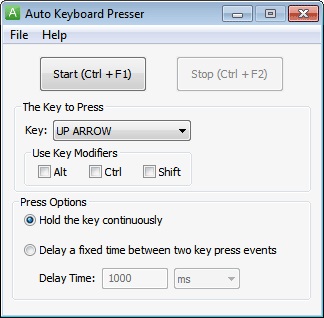
Link para download: https://www.automacrorecorder.com/auto-keyboard-presser.html
Como rastrear pressionamentos de tecla no Android com mSpy
Às vezes, além de usar um clique automático no teclado, os usuários também desejam visualizar as teclas digitadas em um dispositivo. Para fazer isso, você pode contar com a ajuda de um keylogger confiável como o mSpy. É um rastreador de dispositivo confiável que suporta todos os tipos de telefones Android. Você pode simplesmente instalar o rastreador em um dispositivo e visualizar remotamente todas as teclas digitadas no telefone.
- Ele continuará sendo executado em segundo plano e registrará todas as teclas digitadas no dispositivo.
- Todos os pressionamentos de teclas seriam listados em diferentes categorias e aplicativos para você visualizar remotamente no painel de controle.
- Como é executado no modo furtivo, o outro usuário não saberá que está sendo rastreado.
- Além disso, ele também pode espionar a localização do dispositivo, as atividades de mídia social, chamadas, mensagens e muito mais.
Para usar o mSpy keylogger, você pode simplesmente seguir estas etapas básicas.
1. Primeiro, acesse o site oficial do mSpy e crie sua conta de usuário. Você também pode comprar sua assinatura para o tipo de dispositivo que deseja segmentar.
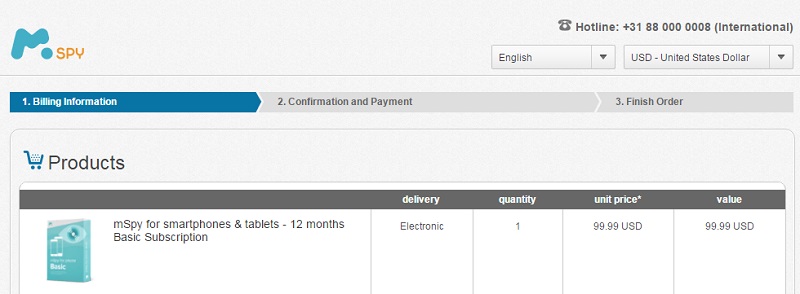
2. Agora, basta acessar o telefone de destino, desbloqueá-lo e vá para Configurações para permitir o download de aplicativos de terceiros. A partir de agora, faça o download e instale o rastreador mSpy e conceda as permissões necessárias.
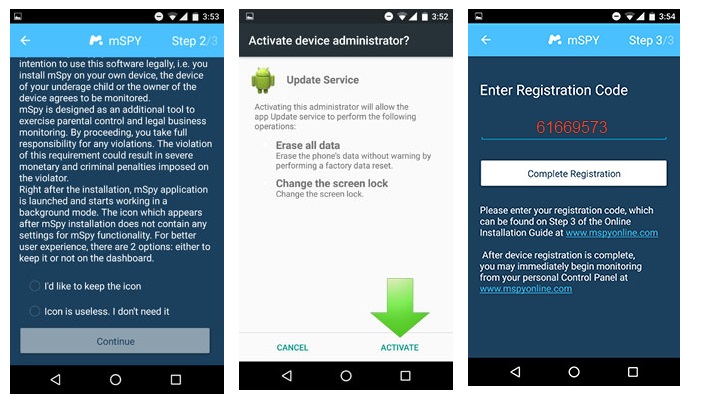
3. O aplicativo continuará sendo executado em segundo plano e registrará todas as teclas digitadas no telefone. Você pode acessar o Painel de controle do mSpy> Keylogger para acessar o registro em relação a diferentes aplicativos.
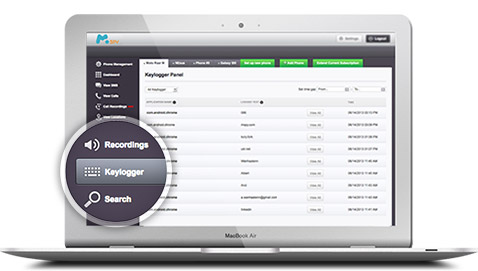
Como rastrear pressionamentos de tecla no Android usando o Flexispy
O Flexispy é outro keylogger popular que você pode considerar tentar. Porém, diferentemente do mSpy, seria necessário que seu dispositivo estivesse enraizado para funcionar. Além disso, é um pouco caro do que seus colegas como o mSpy. O lado bom é que o rastreador de dispositivos oferece uma ampla variedade de recursos adicionais que você também pode usar.
- Ele possui um recurso de keylogger dedicado que registra todas as teclas digitadas no dispositivo.
- Isso inclui bate-papos, detalhes de login da conta, pesquisas na web e muito mais.
- Ele roda invisivelmente em segundo plano e não será detectado pelo usuário de destino.
- Oferece vários outros recursos, como audição de conversas no ambiente, gravador de chamadas, rastreamento de localização ao vivo e muito mais
Você pode seguir estas etapas fáceis para usar o recurso keylogger do Flexispy em dispositivos Android e iPhone.
1. Vá para o site e crie sua conta de usuário, para começar. Selecione a plataforma do dispositivo de destino e compre uma assinatura relevante.
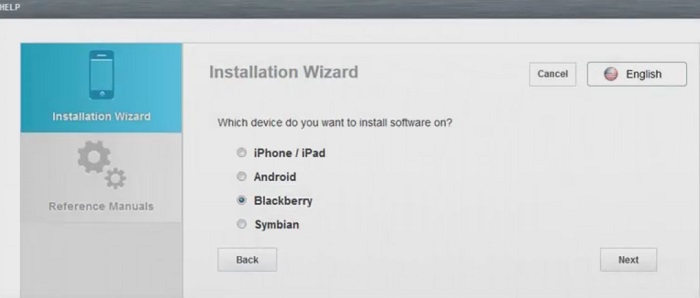
2. Depois disso, acesse o telefone Android que deseja rastrear e faça root. Para isso, você pode usar qualquer ferramenta confiável de terceiros ou entrar em contato com um representante da Flexispy.
3. Depois que o dispositivo estiver enraizado, você poderá instalar o aplicativo de rastreamento e fornecer as permissões necessárias. No final, você pode acessar o painel e acessar o recurso keylogger quando e onde quiser.
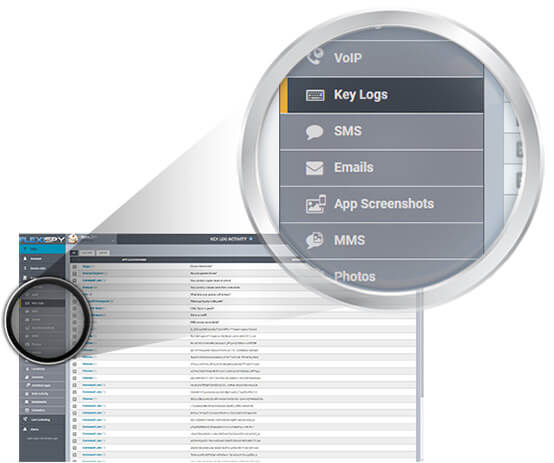
É isso aí, pessoal! Tenho certeza de que, depois de ler este guia, você poderá escolher o melhor clicker de teclado automático para o seu computador. Além disso, se você quiser acompanhar todas as teclas digitadas em um telefone Android, poderá usar uma ferramenta confiável como o mSpy. É uma ferramenta de rastreamento de dispositivo de renome que possui seu próprio keylogger. Você pode usá-lo em qualquer Android e visualizar remotamente todas as teclas digitadas nele sem ser detectado.




